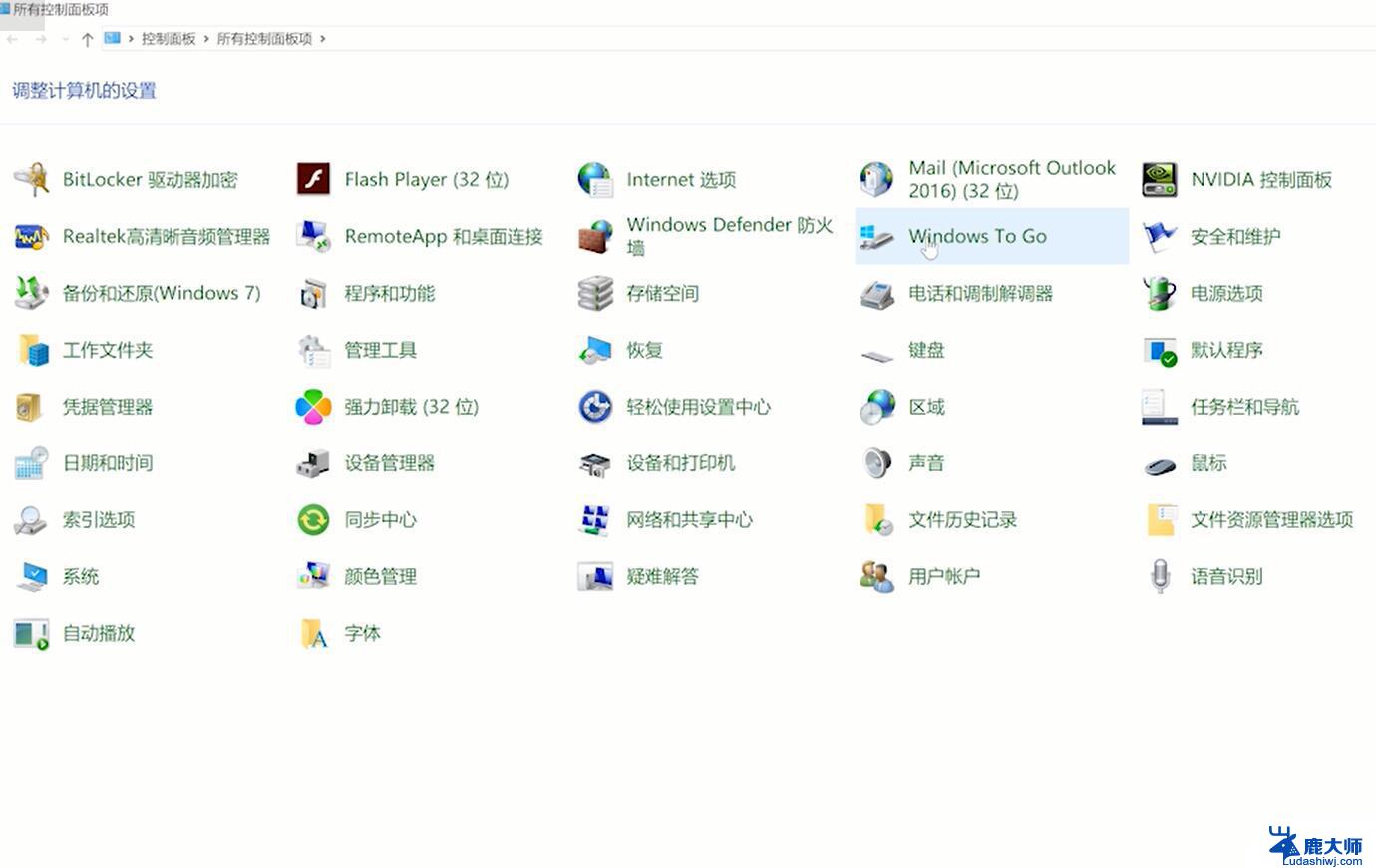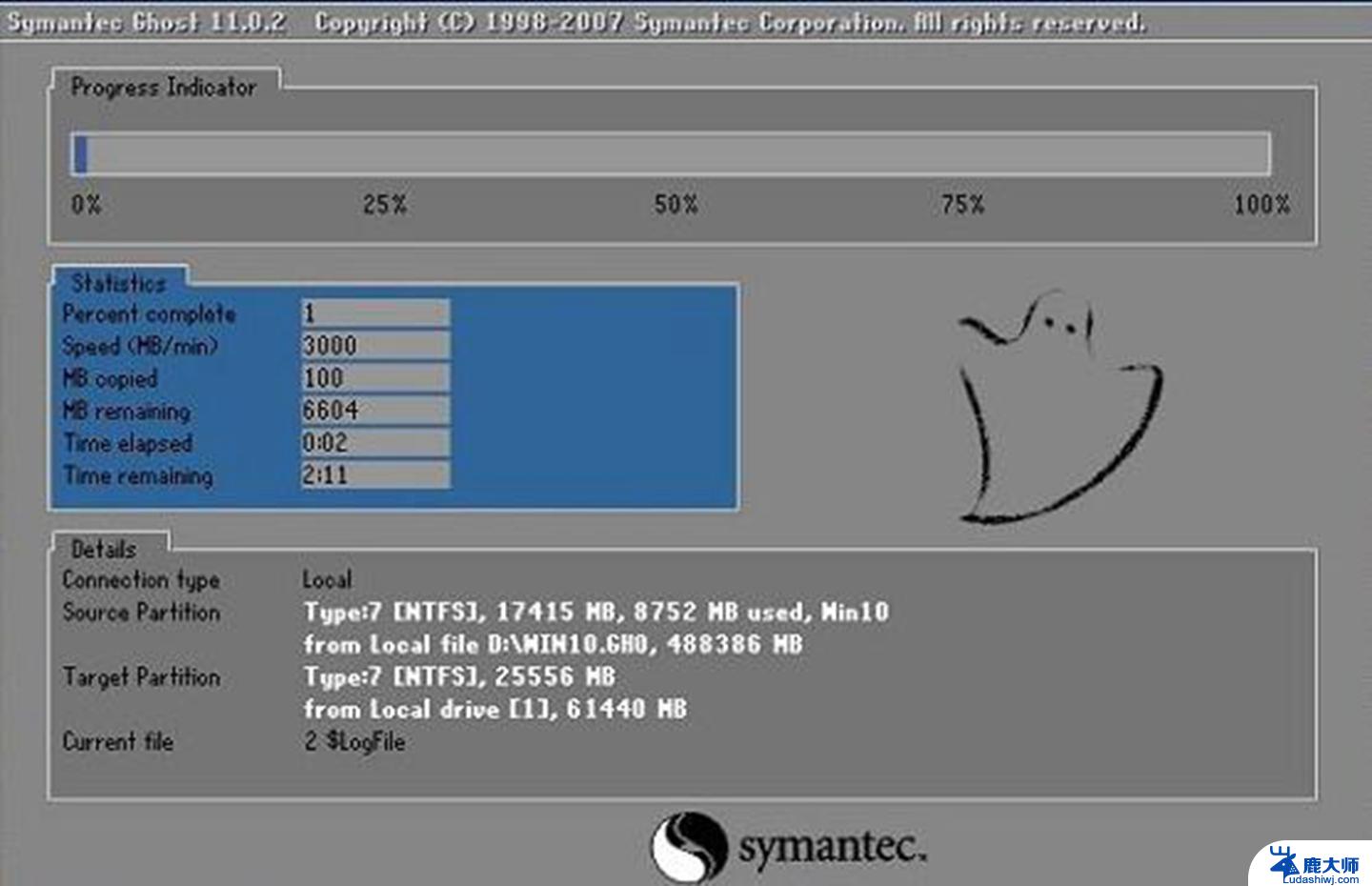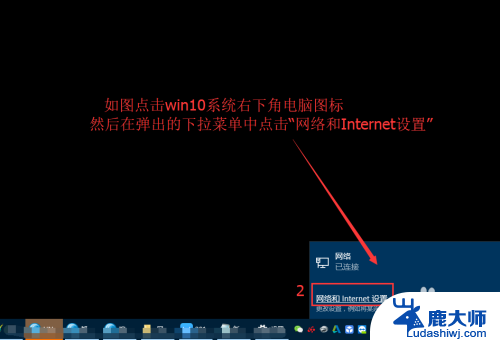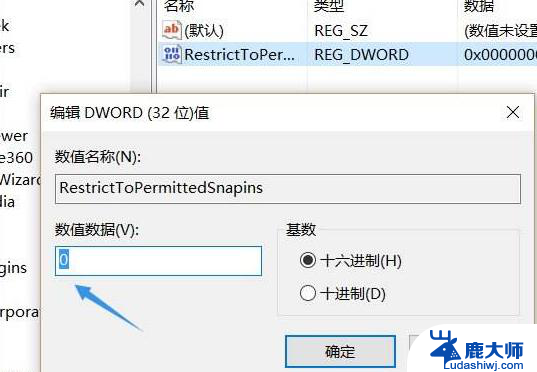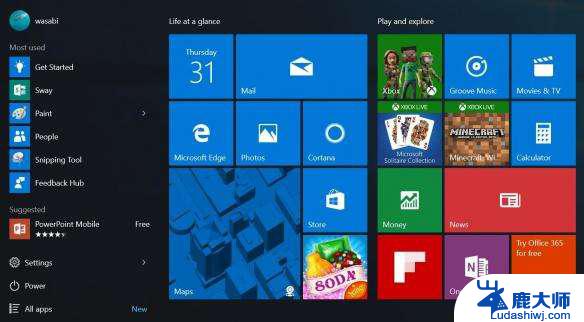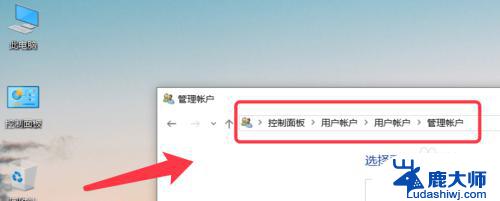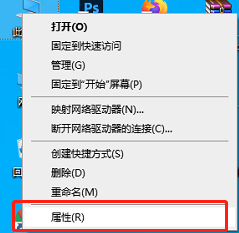win10的专注助手在哪 win10 专注助手怎么设置
Win10的专注助手是一款非常实用的工具,可以帮助用户更好地管理自己的时间和注意力,通过设置专注助手,用户可以屏蔽一些干扰性的通知和应用程序,让自己更集中地进行工作或学习。在Win10系统中,设置专注助手非常简单,只需要打开系统设置,点击系统、通知和动作中心、专注助手,然后根据个人需求进行相应的设置即可。专注助手的出现,让用户可以更有效地提高工作效率,避免被无关的干扰所影响。
步骤如下:
1.首先点击开始右下角的开始菜单图标,在弹出的窗口点击设置符号图标
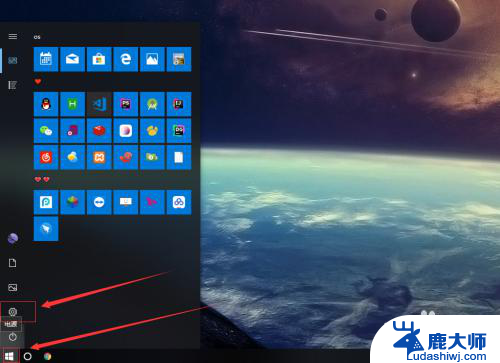
2.然后在window设置界面找到系统设置,点击进去。该设置这要设置一些系统参数设置例如通知、显示器、声音、电源等
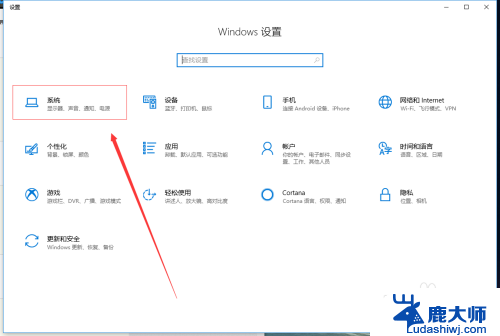
3.点击进去可以在左侧菜单看到很多设置,找到专注助手,一个月亮符号的菜单,如果没有估计是系统版本不是最新的
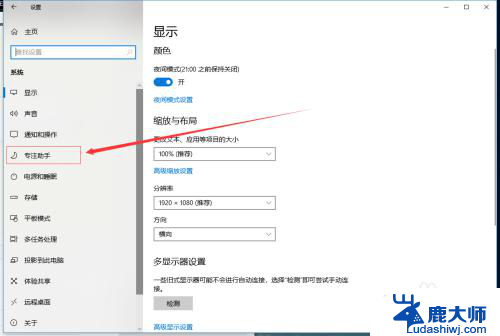
4.通知条件有三个选项,一个是关。代表关闭专注助手,获取接收所有通知,第二个仅优先通知,这个是按规则列表来进行的,第三,是关闭所有通知,但是闹钟还是不会关闭的
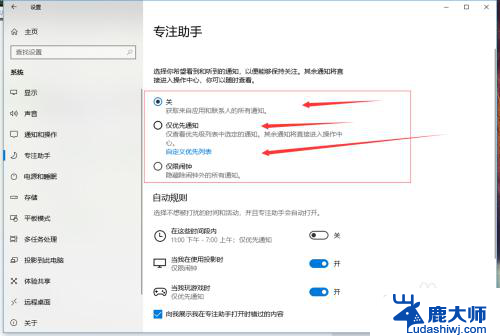
5.自动切换通知的规则有三个,一个是按时间段。其他两个是条件触发,一个玩游戏,一个开投影,后面两个默认是开启的
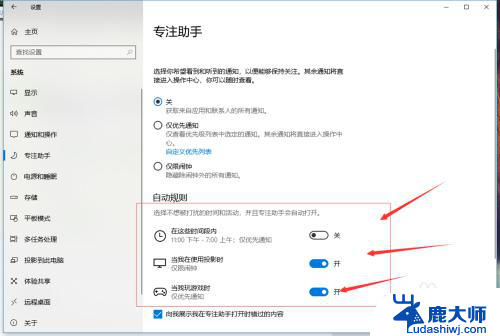
6.优先级列表,是在开启专注功能和,可以添加白名单进行通知,例如重要的人的电话啊,短信等
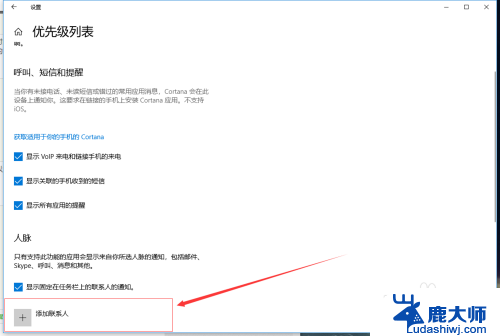
7.还有种优先级是设置应用的优先级,这种可以白名单应有的通知,但是目前似乎只支持商店的应用通知
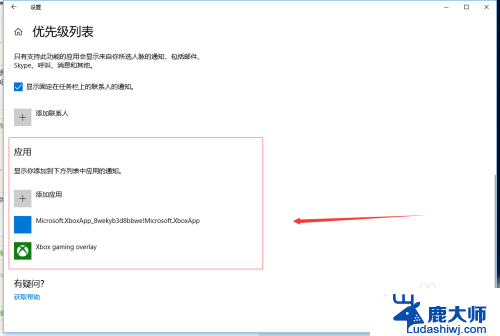
以上就是关于win10的专注助手在哪的全部内容,有出现相同情况的用户就可以按照小编的方法了来解决了。